
ChatGPTで本を出版するやり方です
『タイトル』作成
電子書籍作成の今回使用する例は、
「電子書籍出版 稼ぐ」です。
まずはChatGPTを使って
「電子書籍出版 稼ぐ」の売り上げ上位のタイトルをまとめて
↑このような指示を出す
するとChatGPTが複数答えを出してくれるので、
出てきた答えから気に入ったものを選び、さらに指示を出す。
『SNSで売れる!電子書籍のマーケッティング術』はとても良いタイトルだが、
もっとユーザー訴求の強いタイトル考えて
出てきた答えから選んで、さらに、
「SNSで稼ぐ!電子書籍のマーケッティング術」
がとても訴求が強くて良いが、このタイトルからもっと訴求が強くなるタイトル案ある?
出てきた答えからタイトルを選び、次の指示へ↓
『サブタイトル』作成
「SNSで稼ぐ!電子書籍のプロが使う最強マーケッティング術」
SEOで上位表示されやすくなるようなサブタイトルも考えて
ここでは「SNSマーケッティングで稼ぐための電子書籍SEOのマーケッティング戦略」
を採用し、タイトルとサブタイトルが完成
『構成案』をChatGPTに作ってもらう
上記「SNSで稼ぐ!電子書籍のプロが使う最強マーケッティング術」
について、専門的な本の構成案を作って
「専門的な」の部分を変えるといろいろ変わってくる
例えば、「シンプルに」「読者の心に響くような」「詳しく」「網羅的に」など。
本のジャンル、テーマ、意図、方向性に合わせて変える。
次の指示は↓
もっと読者が満足する内容にする為に追加した方が良い構成はある?
『Googleドキュメント』の使用
ここまで来たらGoogleドキュメントも開いて同時進行で進める
新規ファイルを作って
本になるように
・タイトル
・サブタイトル
・著者名
を打ち込む。
『はじめに』作成
そして作るのが
「はじめに」
ChatGPTに、
この本の本文冒頭に入れる「はじめに」を作って
出てきた答えをGoogleドキュメントに貼り付けていく
『本文』作成
ChatGPTに本文作成の指示を出す。
上記
第1章SNSマーケティングとは何か
SNSマーケティングの概要SNS
マーケティングで実現できる効果SNS
マーケティングのメリットとデメリットの
本文を専門的に書いて
↑のように章ごとに投げかける
章ごとに、項ごとに「改ページ」する
後から目次自動作成ができるように見出し文字を
「見出し設定」する
やり方は、
Googleドキュメント上の文章内の
見出し文字を選択した後Googleドキュメントページ内にある
「標準テキス…」というところをクリックして
「見出し1」「見出し2」を選んでクリックするだけ。
これらを同時進行でやる。
そして最終章までできて本文が
完成したら次は、
『終わりに』作成
ここでもChatGPTに、
この本の巻末に載せる終わりにを書いて
さらに、
もっと読者が感激するような終わりに変えて
さらに、
もっと読者が読んでよかったと思うような終わりに
『巻末』作成
著者紹介と監修者として自分のペンネームを適当に入れて完成
著者プロフィール画像は商用利用可能なフリー画像が膨大にあるpixabayというサイトで適当に見つけた。
最後にGoogleドキュメント上でフォント調整をする。
「編集」をクリックして「全て選択」をクリック
次に文字の上で「右クリック」しその中から「書式をクリア」をクリップ
これでチャットGPTから貼り付けた文章も直接打った文章も全てフォントやサイズがフラットになる。
一度目を通し変な改行などを直す
最後に、
『目次』作成
Googleドキュメントでは目次が自動作成できます。
そのやり方は、
目次を作りたい場所、普通は一番上の方で
「挿入」一番下の「目次」をクリックすると、自動で目次が出来上がる。
ここまで出来たら
GoogleドキュメントでWord文書に変換して
パソコンにダウンロードする
AmazonKindleストアに出版申請すべき形式はWordファイル
変換してダウンロードしたワードファイルをAmazonKindleに後ほど出版申請する。
次に、
出版申請時に必要な『紹介文』と『7つのキーワード』
電子書籍を出版した際の販売ページに載せる本の紹介内容を作って
さらに、
もっとユーザーが購入したくなるような訴求の強い内容に変えて
これを何度か繰り返してみる。
次に、7つのキーワード
この本のターゲットユーザーが最も検索しそうな検索ワードを複数教えて
ここで良さそうなキーワードを7つ選ぶ
ここまででChatGPTの出番は終了。
『表紙』作成
表紙の作成は『Canva』を使用する。
テンプレートで「本の表紙」を検索。
が、その前にPixabayで使えそうな画像を選んでおく。
Pixabayで本に合いそうな画像を検索する。
形式はJPEGで自分のPCに保存。
後はAmazonKDPページで必要事項を打ち込んで出版するだけ。
タイトルサブタイトルだけでなく紹介文7つのキーワード表紙本文現行と全て揃っているので
それを順にコピペやアップロードしていく。
出版ボタンをクリックすればあとは半日から1日後に販売開始!


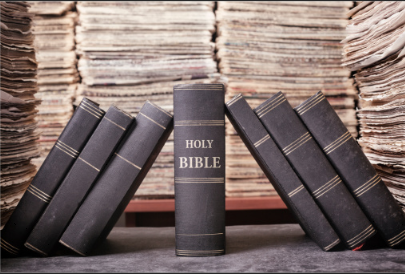


コメント